Basis uitleg
De Inname App is een app waarmee inruil of occasion auto’s ingenomen kunnen worden. Veelal wordt deze app gebruikt via een tablet. Dit is hoe u de Inname App gebruikt:
- Zodra u de app opent krijgt u onderstaand scherm. U kunt hier op basis van kenteken of 17-cijferig chassisnummer zoeken naar een auto.
Let op! Een auto moet aangemaakt zijn in Autoline om deze te kunnen zoeken via deze app.
- Nadat u de goede auto heeft gevonden opent het Inname tabblad. Hierin kunt u de kilometerstand, hoeveelheid sleutels, vorige eigenaar, brandstof en aantal kentekenplaten invullen.
-
Optische inname: In het tweede tabblad kan er een optische inname worden gedaan. Hierbij worden alle optische zaken weergegeven, zoals spotrepair/restyle werk en eventuele aanvullende opdrachten voor de poetser. Ook geeft de afdeling de auto vrij voor de werkplaats voor de technische diagnose.
Er kan een budget ingevuld worden, waarna de knop “Budget doorzetten naar werkplaats” zorgt dat de werkplaatsreceptionist een melding krijgt dat er een werkorder voor de auto aangemaakt kan worden.
Daarnaast kan er een afleverpakket geselecteerd worden en kan er een opmerking geplaatst worden voor de werkplaats.
-
Het tabblad voor de technische inname wordt gebruikt voor alle zaken die tijdens de technische diagnose gecontroleerd moeten worden. Deze gegevens zijn real-time afleesbaar in de autokaart zoals deze in de occasionlijst wordt weergegeven.
Hierdoor kan de verkoop in een oogopslag zien hoe de technische staat van de auto is en wat er eventueel bij verkocht kan worden.
Vanuit de inname-app worden ook de opdrachten voor restyle werk, spotrepair, schadereparatie en poetser aangemaakt. Hiervoor is een aanvullende app beschikbaar voor de bedrijven die deze werkzaamheden uitvoeren. Hierdoor is het voor de occasionmanager goed te controleren hoe snel een auto door het proces heen gaat en in welk deel van het proces de auto zich bevindt. Eea is terug te vinden op de startpagina onder het kopje "inkoop totaal".
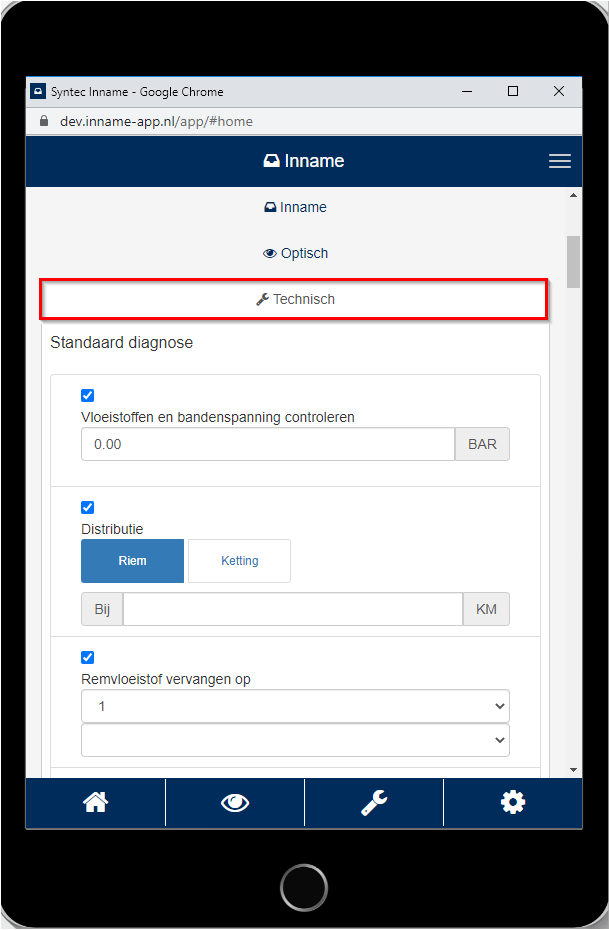
Menu
Het home item is hierboven uitgebreid besproken, in de overige menu items kunt het het volgende zien:
- Als u op het oog klikt in de menubalk krijgt u alle auto’s te zien die op dat moment bij de stap optische inname zijn in het innameproces. U kunt op de auto’s klikken voor een meer gedetailleerd overzicht.
- Als u op de sleutel klikt in de menubalk krijgt u alle auto’s te zien die op dat moment bij de stap technische inname zijn in het innameproces. U kunt op de auto’s klikken voor een meer gedetailleerd overzicht.
- Als u op het wieltje klikt kunt u eventueel de instellingen van de app aanpassen.